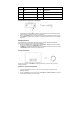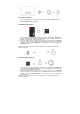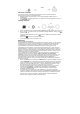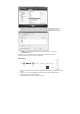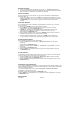Instructions
GÖRGETÉS
URH kedvenc műsorok
Az Ön rádiója összesen 10 URH adót képes kedvencként tárolni. Ennek köszönhetően Ön
villámgyorsan és egyszerűen éri el ezeket az adókat.
1. Miközben a kedvenc műsorát hallgatja, nyomja meg jóváhagyásként a Favo gombot a a
kezelőfelületen.
2. Álljon a SCROLL +/– szabályzógombbal a „JA“ ("IGEN")-re és aztán jóváhagyásként nyomja meg
az OK/SNOOZE.gombot.
CD-Player üzemmód
1 Nyomja meg a Menu gombot és ezzel kiválasztja a CD-Player egységet. Ezután rakjon be egy CD-t.
2 Nyomja meg a és ezzel elindítja vagy szünetelteti a zeneszám lejátszását. Nyomja meg a
gombot és ezzel
elindítja a következő zeneszámot és ezt a gombot, ha inkább az előző zeneszámot szeretné
meghallgatni.
Nyomja meg a gombot és ezzel leállítja a zeneszámot.
3 nyomja meg az Eject gombot és ez kidobja a CD-t.
Mediacenter
UPnP (univerzális Plug-and-Play)
Önnek lehetősége van a hálózaton elérhető készülékről zenét streamelni, feltéve, hogy az a készülék
támogatja azt az UPnP funkciót, amelynek segítségével a környezettel lehet adatokat megosztani.
Ilymódon például a legtöbb korszerű laptop és számítógép is támogatja az UPnP-t, tehát az Ön
Windows Mediaplayer alkalmazásával zeneszámokat streamelhet a számítógépére és azt
meghallgathatja az Internetrádióján. Ha az Ön gépén Microsoft Windows XP fut, akkor használja a
Windows Mediaplayer 11 (WMP11) programot, amely képes UPnP médiaszerverként is működni. (A
Windows 7 vagy afölötti verziókhoz töltse le a megfelelő Windows Mediaplayer verziót). A Windows
Mediaplayer 11-et a Microsoft honlapjáról töltheti le. Ezután telepítse a programot, közben kövesse a
telepítési segéd képernyőn megjelenő utasításait.
A sikeres telepítés után a Windows Mediaplayer 11 létrehoz egy könyvtárat a számítógépen elérhető
összes média fájl számára. Lépjen be a fájl > beilleszteni a könyvtárba > bővített beállítási
lehetőségek menübe, ahol Ön a könyvtárba új média fájlokat vehet fel. Kattintson a „Beilleszteni“-re és
válassza ki azokat fájlokat, amelyeket ide szeretne beilleszteni (felvenni). Ezt hagyja jóvá az „OK“-val.
A következő lépésben párosítsa össze az Ön internetrádióját a Windows Mediaplayer 11
programmal és úgy konfigurálja, hogy az Ön rádiója hozzáférhessen a média könyvtár tartalmához.
Az eljárás a következő:
1 Nyomja meg a Menu gombot és válassza ki a Mediacenter -t, majd álljon rá az UPnP -re. Nyomja
meg az OK/SNOOZE gombot és kerestesse meg az összes elérhető UPnP szervert. Ez eltarthat
egy pár másodpercig is, amíg a rádió a keresés végére ér. Keresés közben a rádió kijelzőjén ez
jelenik meg: „Scan nach Medienservern läuft...“ ("Folyik a médiaszerverek keresése"). Ha egy
UPnP szervert sem talált, akkor ezt írja ki a rádió „Leere Liste“ ("A lista üres").
2 Amennyiben a keresés sikerült: érje el a talált UPnP szervereket olymódon, hogy a keresett
szervert kiválasztja a SCROLL +/– szabályzógomb segítségével és nyugtázásképpen
megnyomja az OK/SNOOZE gombot (ekkor a kijelzőn megjelenik a „Zugriff verweigert“
("Hozzáférés elutasítva") üzenet).
3 Ilyen esetben Ön azt az üzenetet kapja a számítógépétől, hogy egy készülék megpróbált
hozzáférni és csatlakozni az Ön UPnP szerveréhez. A következőképpen engedélyezheti a rádió
számára a hozzáférést a média fájlokhoz: kattintson a Mediaplayer 11 ablakában a „Bibliothek“
("Könyvtár") fülre, majd azon belül lépjen a <Medien freigeben> (Média engedélyezése)
beállításra. Ekkor megjelenik a 'Média engedélyezése' ablak.